K
kavul
Neues Mitglied
Thread Starter
- Dabei seit
- 19.10.2005
- Beiträge
- 9
- Reaktionspunkte
- 0
Hallo Gemeinde,
Ich Habe einen G4 Dual mit Mac OSX 10.3.9
nachdem mein Acrobat 6.0 Prof und 7.0 Prof eigentlich seit ca. 3 Jahren gut lief, habe ich jetzt das Problem das beim starten der Anwendung die Fehlermeldung
"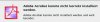 " erscheint. Das Reparieren der Zugriffsrechte sowie das deinstalieren und neu instalieren hat nicht geholfen.
" erscheint. Das Reparieren der Zugriffsrechte sowie das deinstalieren und neu instalieren hat nicht geholfen.
Vieleicht hat ja jemand eine Idee?!
Ich Habe einen G4 Dual mit Mac OSX 10.3.9
nachdem mein Acrobat 6.0 Prof und 7.0 Prof eigentlich seit ca. 3 Jahren gut lief, habe ich jetzt das Problem das beim starten der Anwendung die Fehlermeldung
"
Vieleicht hat ja jemand eine Idee?!
Zuletzt bearbeitet:
